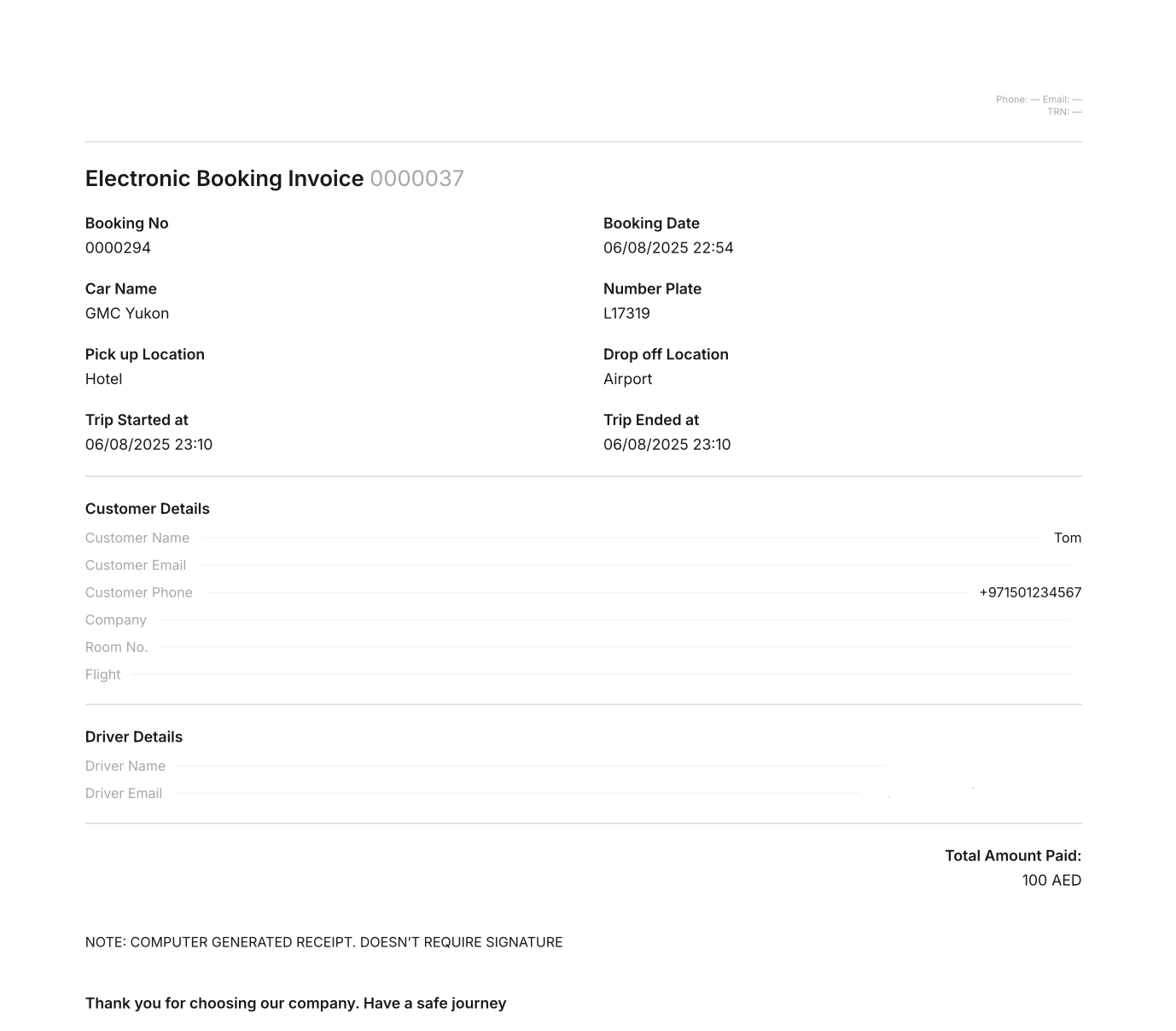¶ Процес створення та перебігу напед запланованої поїздки
Давайте покроково пройдемося по запланованому замовленню Office Trips: тип → Standard, різновид комісії → Fleet. Ви побачите, як забронювати майбутню поїздку в 🔗 Office Trips секції, як водій отримує запит «Office Trip» в 🔗 Особистому кабінеті і як статуси змінюються від бронювання до завершення поїздки.
⚠️ Ми пояснимо цей процес на прикладі Zubair Ahmed .
¶ Навіщо потрібні заплановані замовлення?
Заплановані замовлення використовуються, коли потрібно заздалегідь зарезервувати поїздку на певний час, переконатися, що обраний водій зможе прийняти таке замовлення, а також щоб диспетчер та водій(-ї) могли слідкувати за усіма етапами виконання й чергою замовлень.
- Створіть замовлення заздалегідь на будь-який період часу – за годину, день або тиждень.
- Можливе редагування водія/транспортного засобу або часу після свторення.
- У разі відмови водієм просто поверніть замовлення в статус «Очікує на підтвердження» для повторного призначення.
- Усі дії з замовленням виконуються через Особистий кабінет водія.
¶ Створення запланованого замовлення
Створімо нове Заплановане замовлення зі стандартним типом поїздки та комісією автопарку, а потім призначмо його водієві, щоб побачити весь робочий процес з інтерфейсу CRM (розділ 🔗 Office Trips) системи MyTaxiCRM у навігаційному меню ліворуч).
¶ Створення нової запланованої поїздки в системі MyTaxiCRM
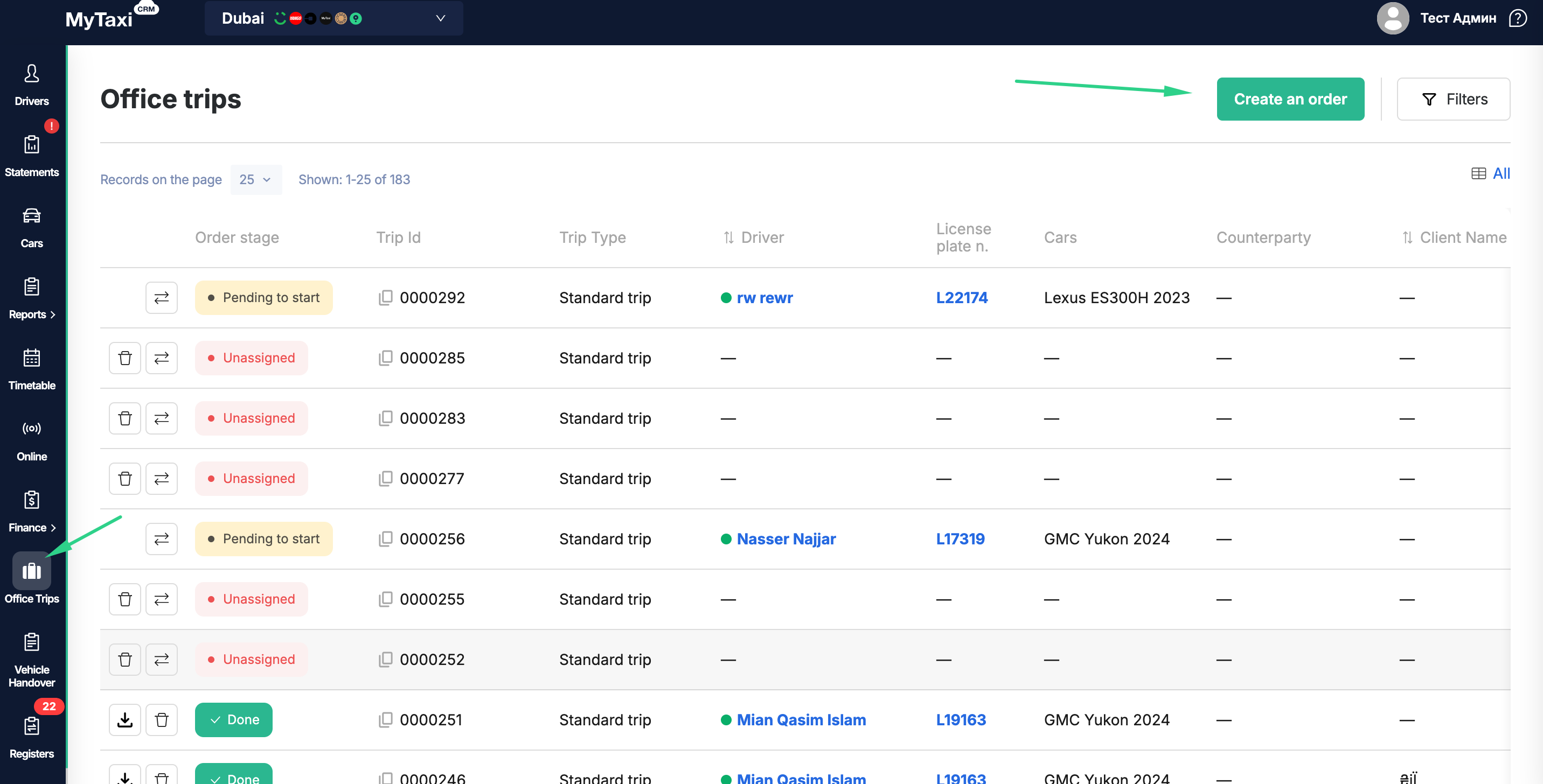
- Office Trips → Create an order (зелена кнопка) → Planned order;
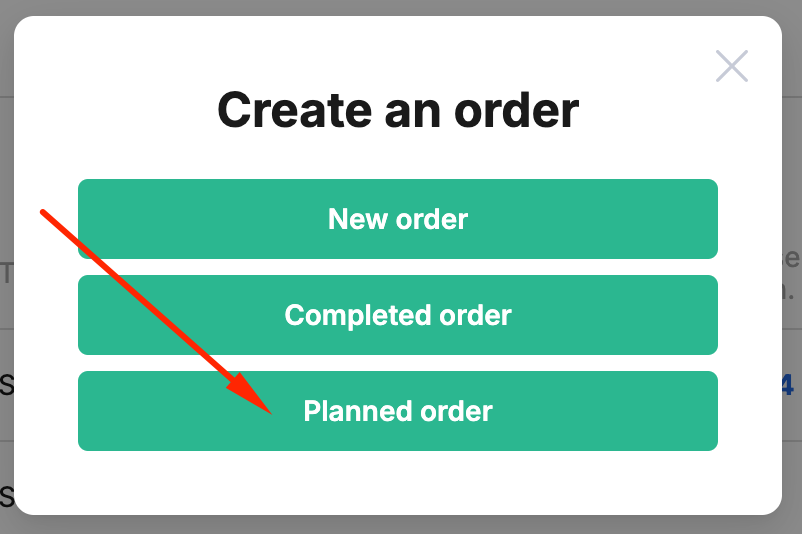
- Заповніть:
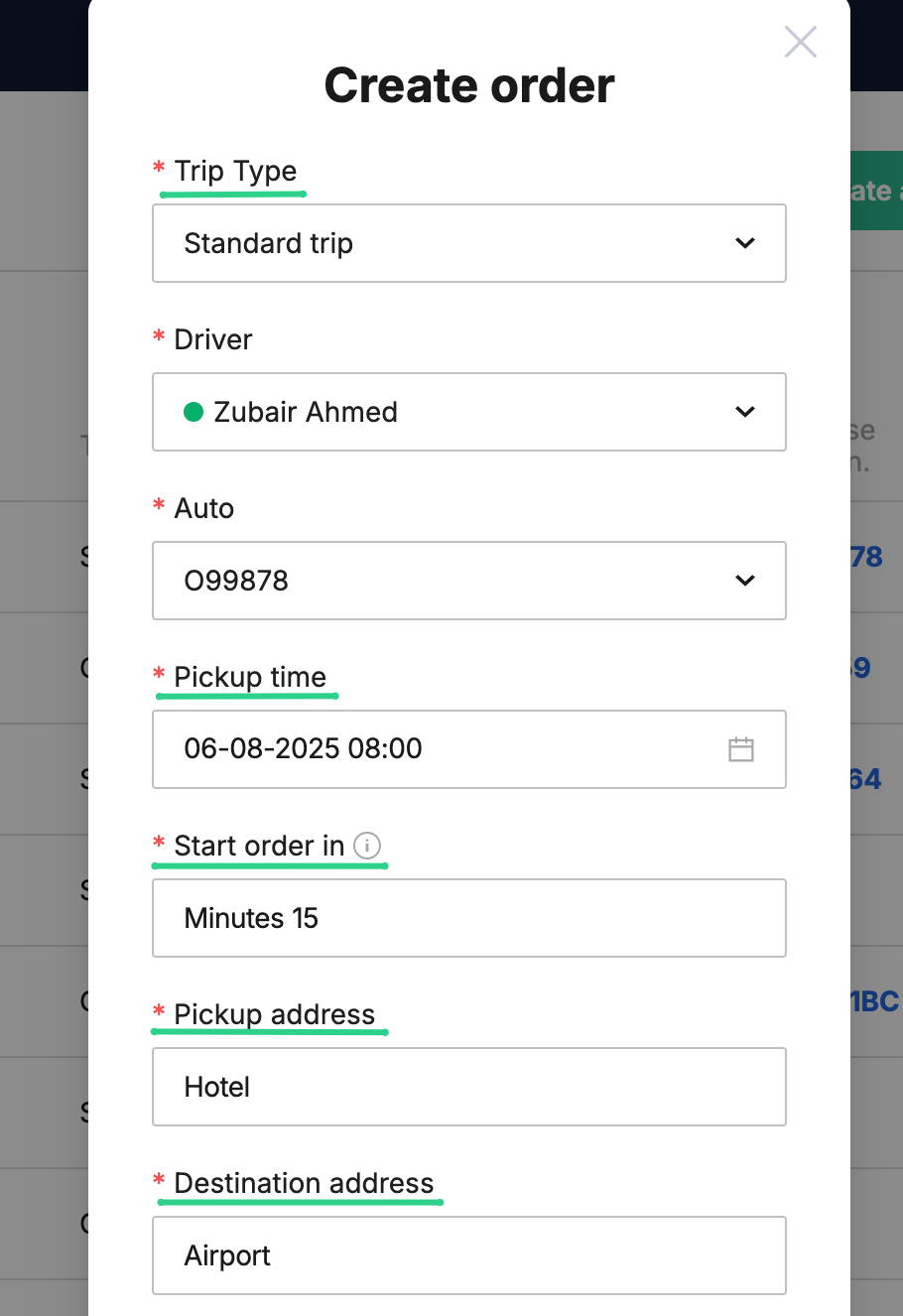
- Тип поїздки – Стандартна поїздка або Корпоративна поїздка (у цьому прикладі ми оберемо Стандартну поїздку);
- Час подачі – будь-які дата та час у майбутньому (у цьому прикладі буде 08:00);
- Початок замовлення за – час до початку поїздки, коли водієві буде запропоновано її розпочати (у цьому прикладі – за 15 хвилин);
- Очікувана тривалість поїздки – приблизна тривалість поїздки в хвилинах (нехай буде 120 хвилин);
- Адреса відправки / призначення – адреса, за якою слід забрати пасажира, та адреса, за якою його слід висадити;
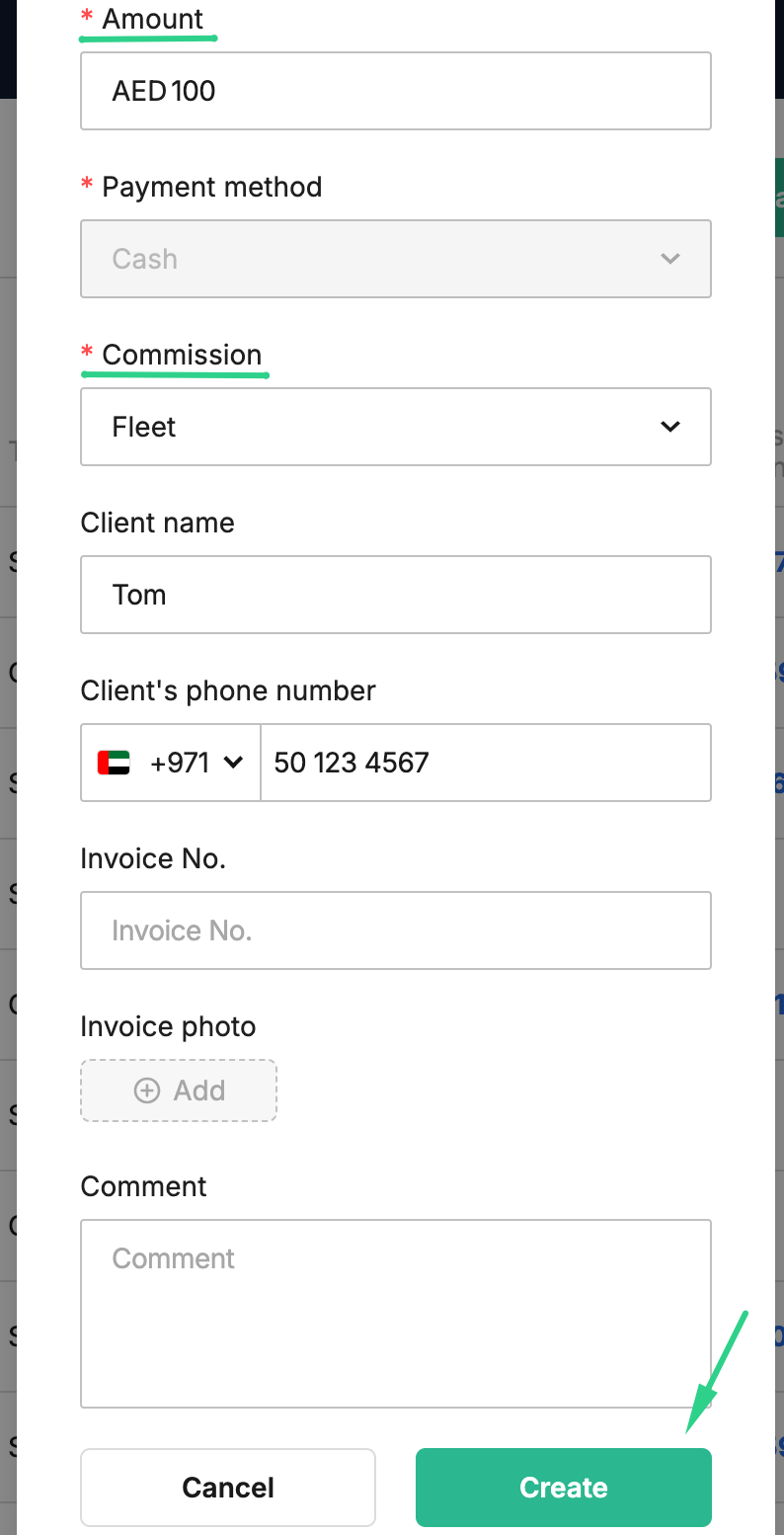
- Сума – кошти, які повинен сплатити пасажир(-ка);
- Комісія – вибір між Fleet та Driver;
- Додатково – дані клієнта, коментар та/або номер замовлення.
- Інформація для водія – багаторядковий коментар з будь-якою важливою інформацією для водія (у цьому прикладі ми напишемо «Пасажир має багаж, будь ласка, допоможіть з ним»);
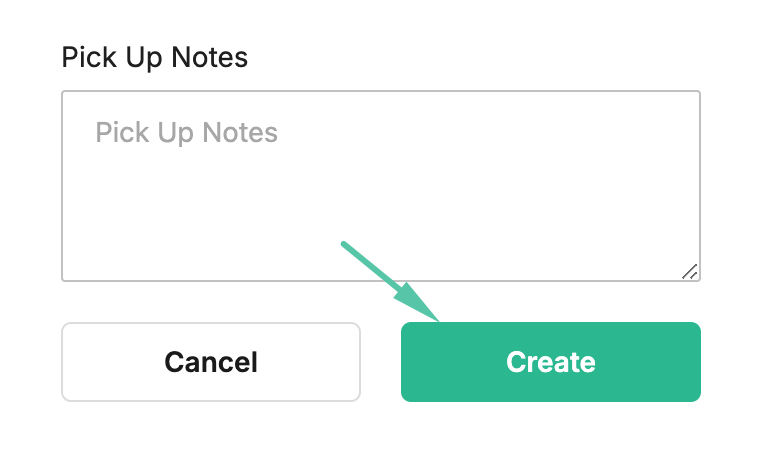
- Зберегти → замовлення з'являється з позначкою 🟠 Очікує на підтвердження.
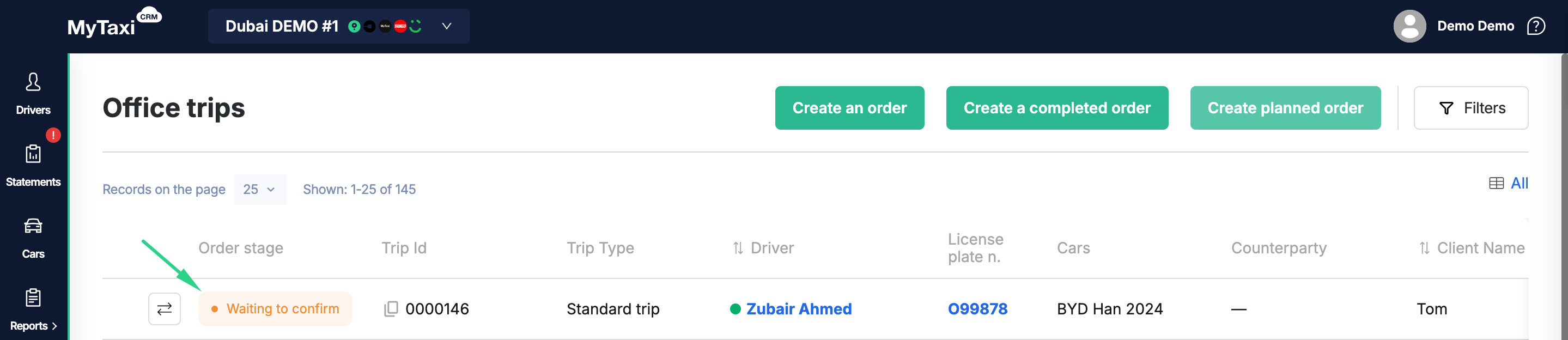
¶ Життєвий цикл замовлення та хронологія статусів
Дазнайтеся, як змінюється статус замовлення у MyTaxiCRM від його створення до завершення, щоб завжди знати точний етап перебігу:
| Момент (етап) | ||
|---|---|---|
| Після скасування. | ⚪ Скасовано | Замовлення скасовано диспетчером (в системі MyTaxiCRM). |
| Після збереження. | 🟠 Очікує підтвердження | Водій(-ка) ще не відреагував(-ла). |
| Водій відхилив. Диспетчер скасував призначення. |
🔴 Не призначено | Потрібно призначити іншого водія(-ку). |
| Водій натиснув Підтвердити. | 🟡 Підтверджено водієм | У водія(-ки) в Особистому кабінеті починається зворотній відлік до початку замовлення. |
Досягнуто порогу Почати замовлення в. |
🟡⏳ Очікує на початок | Автоматичне переключення; відлік до початку. |
| Водій натискає Почати зараз. | 🔵 Замовлення розпочато | Активовано процес поїздки. |
| Водій натискає Зачекати після прибуття. | 🔵 Водій прибув | Водій(-ка) на місці, очікує на пасажира(-ку). |
| Водій натискає Розпочати поїздку. | 🟢 Поїздка | Рухаються маршуртом до пункту призначення. |
| Водій завершує поїздку. | ✅ Завершена | Поїздку завершено. |
¶ Зміна або скасування запланованого замовлення
Дізнайтеся, які поля можна змінити після створення, як ініціювати нове підтвердження та як видалити замовлення:

- Меню Редагувати або Скасувати → виберіть бажаний варіант.
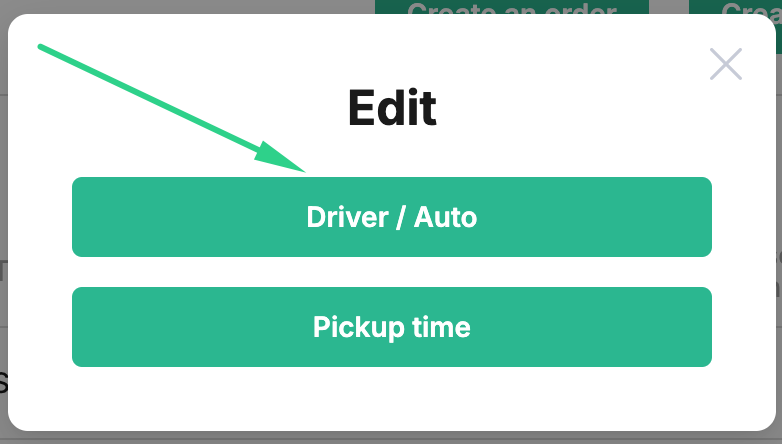
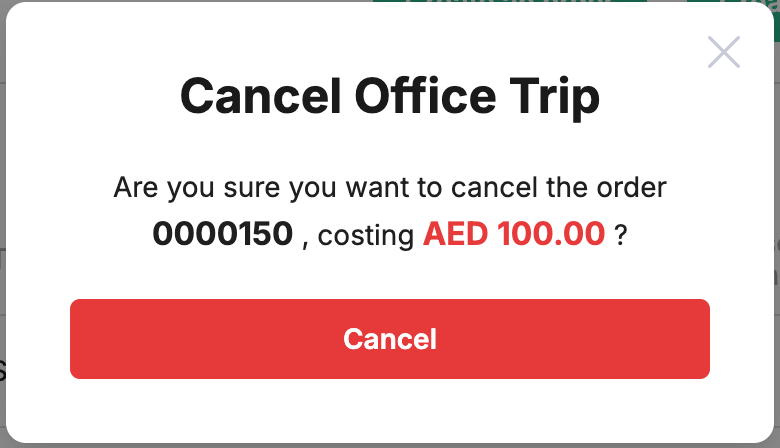
| Варіант | Що можна змінити? | Вплив |
|---|---|---|
| Водій Автівка |
Перепризначити | Новий запит на підтвердження буде надіслано. |
Час подачі Почати замовлення о |
Нові дата та час запланованого замовлення. | Дані зміняться в розділі Office Trips системи та в Особистому кабінеті водія(-ки). |
¶ Особистий кабінет
Ознайомтеся зі змінами в Особистому кабінеті: від першого сповіщення «Заплановано» до закінчення поїздки, включаючи дії з підтвердження, відхилення та кожен етап поїздки.
У розділі «Office trips» водії можуть переглянути всі деталі призначених їм поїздок, включаючи адреси відправлення та призначення, запланований час та будь-яку інформацію для водія, додану в відповідномку блоці. Інформація для водія містить додаткову інформацію та/або інструкції й відображається безпосередньо у вікні поїздки.
¶ Перегляд нового запланованого замовлення
На вкладці «Заплановані поїздки» відображається спливаюче сповіщення іщ наступними відомостями:
- Таймер зворотного відліку до автоматичного старту.
- Кнопки Підтвердити (синя) та Відхилити (світло-сіра).
¶ Додатково
- Адреса чи назва місця призначення;
- Нотатки для водія;
- Ім'я та номер телефону клієнта (пасажира/-ки).
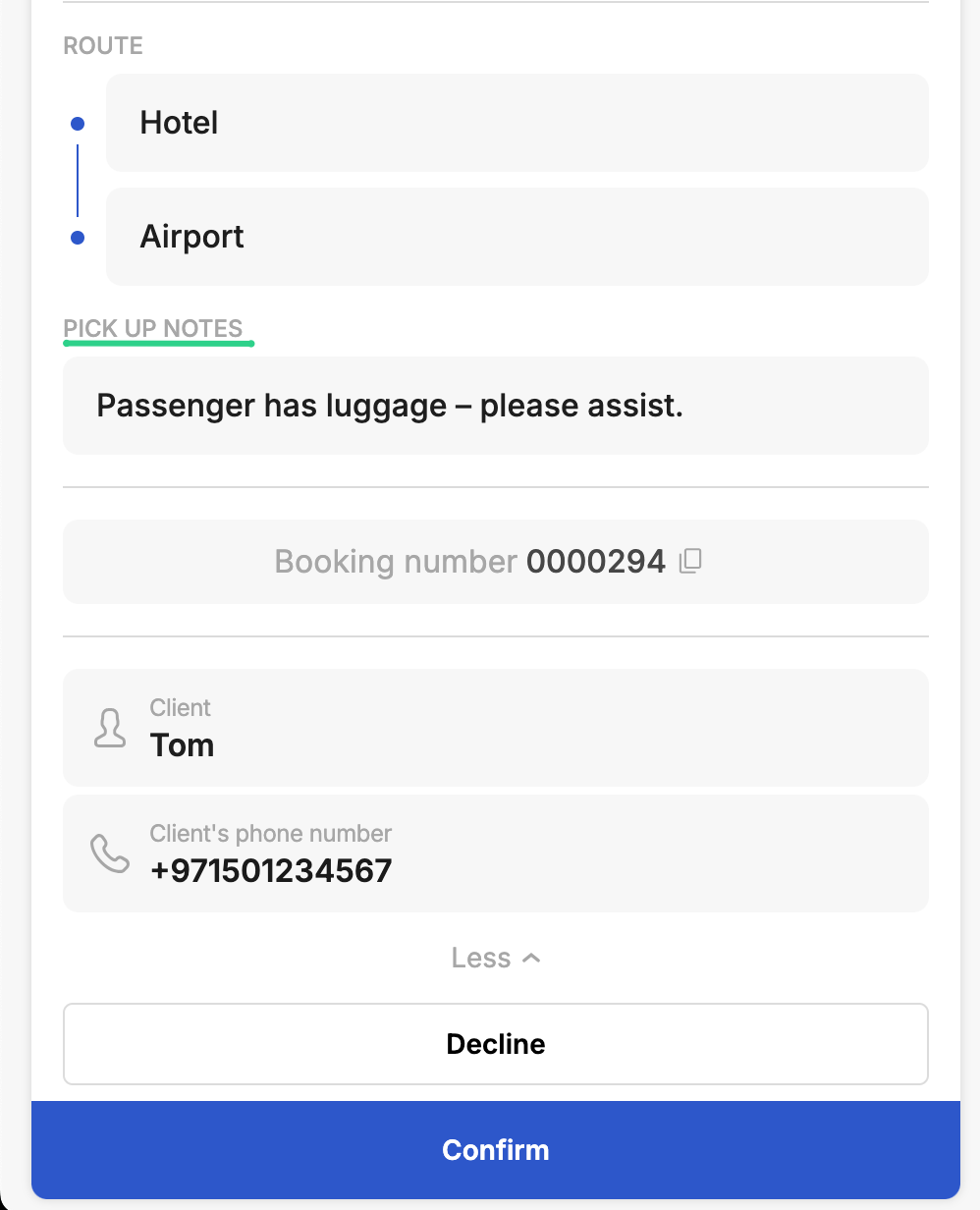
¶ Якщо відхилити
- Спливаюче сповіщення зникає.
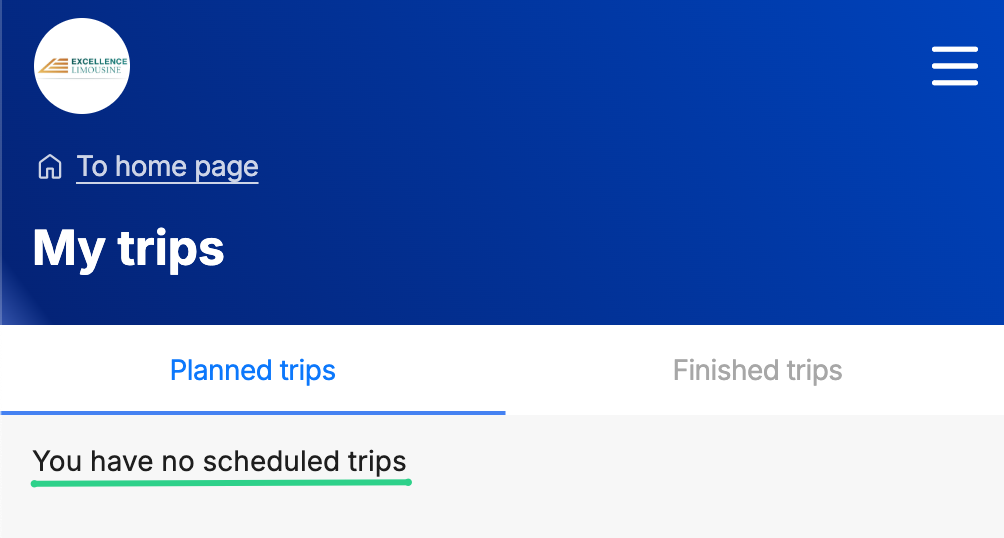
- Значок в панелі Office Trips повертається до стану 🟠 Очікує підтвердження.
- Користувач може призначити іншого водія або скасувати замовлення.

¶ Якщо підтвердити
- Картка замовлення пожовтіє 🟡 Підтверджено;
- Водій натискає «Почати зараз» → статус замовлення змінюється на 🔵 Замовлення розпочато.
¶ Етапи поїздки після її початку
- Утримати кнопку Утримуйте, щоб розпочати – статус переводиться в 🔵 Замовлення розпочато;
- Очікує клієнта – натискає на кнопку Утримуйте після прибуття (статус змінюється → Замовлення прийнято);
- Клієнт долучився – натискає на кнопку Утримуйте, щоб почати поїздку (статсус → 🟢 У дорозі);
- По прибутті – натискає на Утримуйте, щоб завершити поїздку;
- Поїздку завершено – система повідомляє вартість поїздки; стає доступним варіант «Отримано іншу суму» → Перегляд ціни$
- Водій натискає Утримайте, щоб підтвердити оплату, чим підтверджує надходження коштів → статус змянюється на ✅ Виконано.
¶ Що відбувається після завершення?
Дізнайтеся про кінцевий статус, куди переміщується замовлення в додатку водія та як автоматично оновлюються суми комісії та готівки.
- Значок статусу → 🟢 Виконано;
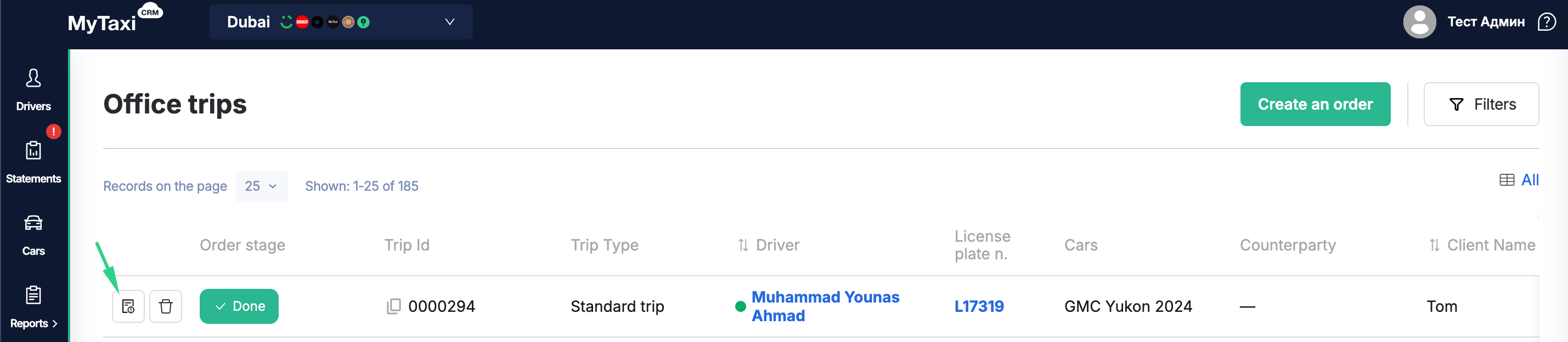
- Поїздка переходить із списку «Заплановані поїздки» до списку «Завершені поїздки» в додатку Кабінета водія;
- Замовлення відтепер доступне в режимі лише для перегляду; диспетчер може тільки переглянути або скасувати його, якщо це необхідно;
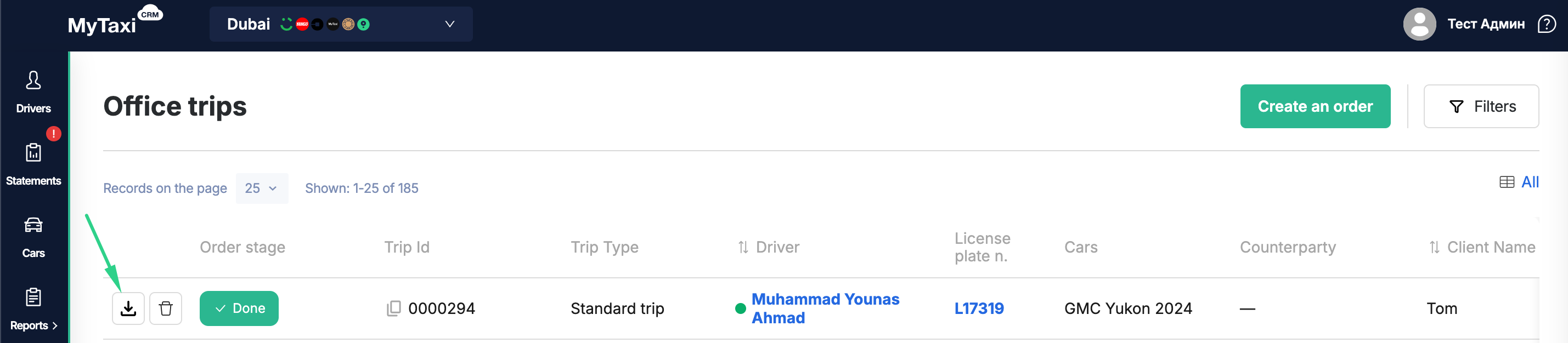
- Для поїздок після завершення автоматично стає доступною квитанція у форматі PDF, яку можна завантажити. Диспетчер може створити та завантажити рахунок-фактуру з розділу «Office trips» в MyTaxiCRM.